OKX 거래소는 FIDO 패스키를 통한 2단계 인증을 지원합니다. 패스키는 기존의 비밀번호나 인증 코드 없이 안전하게 로그인할 수 있는 새로운 방법입니다. 패스키를 사용하면 생체 인식 또는 보안 키로 간편하게 로그인할 수 있습니다.
FIDO는 Fast Identity Online의 약자로, 비밀번호 없이 계정에 안전하게 로그인할 수 있도록 하는 인증 표준입니다. 생체 인식, USB 보안 키 등 다양한 인증 수단을 통해 간편하면서도 안전한 로그인을 지원합니다. (alert-success)
이번 글에서는 OKX 거래소에서 1) 모바일 앱을 또는 2) 컴퓨터 웹 브라우저를 사용하여 패스키를 추가하는 방법에 대해 알아보도록 하겠습니다. 두 가지 방법 모두에 대해 자세하게 정리해보았으니, 꼭 끝까지 따라해보시기 바랍니다.
OKX 앱에서 패스키 생성하는 방법 (모바일)
1. 준비하기
모바일 기기를 사용하여 계정에 패스키를 생성하기 전, 다음 조건을 만족하는지 확인해주시기 바랍니다.
- iOS 16.0 이상 또는 Android 7.0 이상의 모바일 기기 또는
- FIDO2 프로토콜을 지원하는 USB 보안 키 준비
2. OKX 앱 실행 후 설정 페이지로 이동
OKX 앱을 실행하고, 왼쪽 상단의 메뉴에서 프로필 및 설정 [Profile and settings]을 선택합니다.
3) 보안 설정으로 이동
사용자 센터에서 보안 [Security]를 선택한 후 보안 센터 [Security center]로 이동합니다.
4) 패스키 활성화
패스키 [Passkeys]를 선택한 후 활성화를 눌러 패스키를 생성합니다. 이 때, 계정에 설정된 2단계 보안 인증 절차를 완료해야 합니다.
5) 기기에서 패스키 생성
현재 사용하고 있는 모바일 기기에서 패스키를 생성하려면 계속 [Continue]를 선택하세요. 기기의 생체 인증(지문 인식 또는 얼굴 인식)을 완료하면 패스키가 생성됩니다.
6) 다른 기기에서 패스키 생성
만약, 다른 기기에서 패스키를 생성하려면 다른 옵션 [Other Options]를 선택합니다. iPhone, iPad 또는 Android 기기를 선택해 QR 코드를 스캔하고 인증을 완료하세요.
웹 브라우저에서 패스키 생성하는 방법 (컴퓨터 / PC)
다음으로 컴퓨터의 웹 브라우저에서 OKX 계정의 패스키를 생성하는 방법에 대해 알아보도록 하겠습니다.
1) 준비하기
패스키를 생성하기 전에 다음 조건을 만족하는지 확인하세요.
- Windows 10 또는 macOS Ventura 이상의 운영 체제 또는
- FIDO2 프로토콜을 지원하는 USB 보안 키 준비
2) 지원 브라우저 확인
패스키 생성을 위해 FIDO를 지원하는 브라우저 버전을 사용해야 합니다.
- Chrome 109 이상
- Safari 16 이상
- Edge 109 이상
3) OKX 계정 로그인 후 보안 설정 이동
OKX 웹사이트에 로그인한 후 우측 상단의 프로필 [Profile] > 보안 [Security] 메뉴로 이동합니다.
4) 패스키 설정
패스키 [Passkeys]를 선택하고 관리 [Manage] 버튼을 클릭합니다. 다음으로 새로운 패스키 추가 [Add new passkey]를 클릭한 다음 2단계 보안 인증 절차를 완료하세요.
5) 패스키 생성 옵션 선택
현재 기기에서 패스키를 생성하거나, 다른 기기 또는 USB 보안 키를 사용할 수 있습니다. 원하는 옵션을 선택한 후 생체 인증이나 PIN 코드를 통해 패스키를 생성하세요.
6) 다른 기기 또는 보안 키 사용
다른 기기를 사용할 경우, QR 코드를 스캔해 인증을 완료하거나, USB 보안 키를 삽입하고 안내에 따라 패스키를 생성할 수 있습니다.
3. 패스키로 로그인하는 방법
패스키 생성을 마친 다음에는 이제 패스키를 사용하여 간편하게 로그인을 진행할 수 있습니다. 로그인 과정에서 기존의 비밀번호 대신 생체 인증이나 보안 키를 사용하세요.
어떻게 사용하냐고요? 로그인을 시도하면 패스키를 사용할 수 있는 옵션 창이 표시되며, 사전에 설정한 방법으로 인증을 완료하면 됩니다.
1) 동일 기기로 로그인
현재 사용하고 있는 기기에서 로그인을 진행할 경우, 생체 인증(Touch ID 등)을 통해 로그인할 수 있습니다.
2) 다른 기기로 로그인
다른 기기를 사용할 경우, QR 코드를 스캔해 패스키를 인증하고 로그인을 완료할 수 있습니다.
4. 패스키 이름 변경하기
패스키가 여러 개일 경우, 이를 쉽게 구분하기 위해 이름을 변경할 수 있습니다. OKX 앱 또는 웹에서 보안 센터로 이동한 후, 패스키 항목옆의 수정 아이콘을 눌러 이름을 변경하세요.
5. 패스키 제거하기
계정에 등록된 패스키가 10개를 초과하는 경우, 휴지통 모양을 눌러 사용하지 않는 패스키를 제거할 수 있습니다. 단, 패스키를 제거하면 계정 보안 및 출금 기능 등에 영향을 미칠 수 있으므로 주의가 필요합니다.
마치며
OKX 계정에 패스키를 설정하면 비밀번호 없이도 안전하게 계정에 로그인할 수 있습니다. 간편하면서도 높은 보안성을 제공하는 FIDO 패스키를 통해 OKX 계정을 관리해보시기 바랍니다.
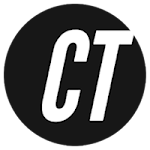


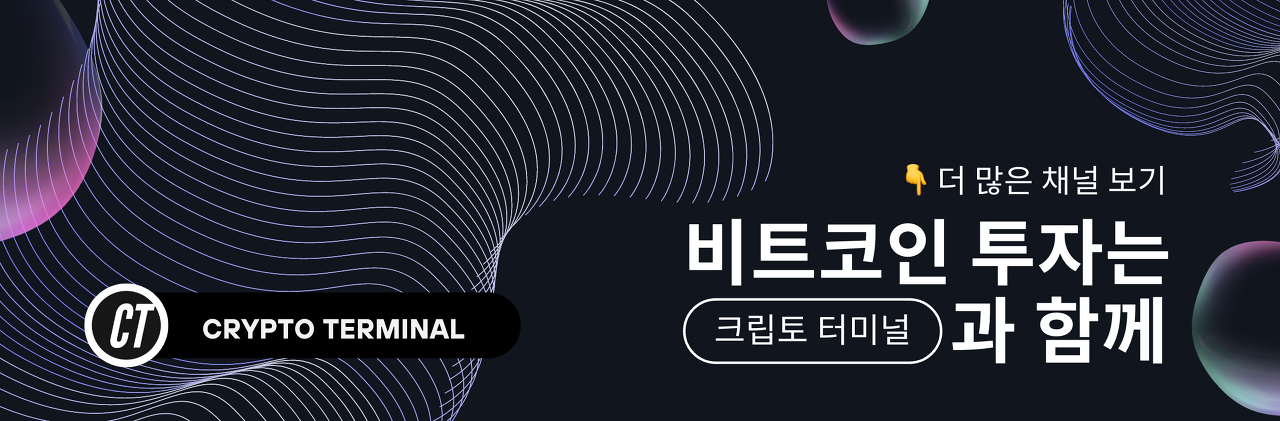


프로모션 이벤트
바이낸스 거래소 20% 할인
>세계 최대 가상자산 거래소. 신규 가입 시 최대 $300 바우처 증정. 풍부한 유동성 및 안전한 보안.
바이비트 거래소 20% 할인
>신규 가입 시 최대 $1,000 증정금. 다양한 알트코인. 지정가 수수료 할인. 빠른 입출금 및 보안.
OKX 거래소 30% 할인
>세계 3대 비트코인 거래소. 신규 가입 시 $300 증정금 및 평생 수수료 페이백. 다양한 트레이딩 툴.
비트겟 거래소 50% 할인
>수수료 50% 최대 할인. 다양한 알트코인 거래. 프리마켓. 비상장 코인 거래. 트래블룰 준수.
크립토터미널 텔레그램
>데일리 코인 이슈 브리핑. 최신 뉴스 및 에어드랍 소개. 트레이딩과 투자에 관한 다양한 정보 공유.